Poista taustakuva kuvasta Microsoft PowerPointissa
Miscellanea / / August 05, 2021
Microsoft Powerpointissa on laaja valikoima mukautusvaihtoehtoja, ja se koskee sekä esityksiin lisättyä tekstiä että kuvia. Useimmat ihmiset ovat tietoisia Powerpointin tekstiin tehdyistä muutoksista; he eivät ole tietoisia siitä, millainen kuvankäsittely on saavutettavissa itse Microsoft PowerPointissa.
Kuvankäsittelyssä suurin osa ihmisistä pitää kiinni Adoben ammattimaisista työkaluista, ja ne ovat todellakin parhaita. Mutta on joitain asioita, joita voit tehdä itse Microsoft PowerPointin kanssa, eikä sinun tarvitse käyttää kuvankäsittelytyökalua siihen. Yksi tehtävistä, joihin ihmiset usein käyttävät ammattimaisia kuvankäsittelytyökaluja, on taustan poisto.
Jos haluat poistaa kuvan taustan lisätäksesi sen myöhemmin esitykseen, sinun ei tarvitse käyttää kuvankäsittelytyökalua lainkaan. Voit tehdä sen suoraan Microsoft Powerpointissa. Joten miten kuvan tausta poistetaan tarkasti Microsoft Powerpointista? Selvitetään tästä artikkelista.
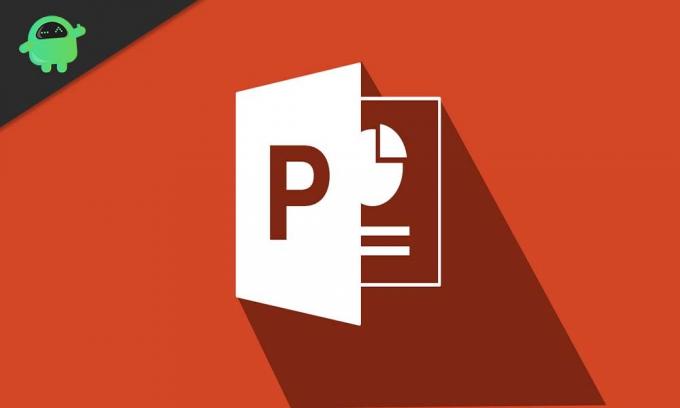
Kuinka poistaa taustan kuvasta Microsoft PowerPointissa?
Kyllä, taustan poistamiseksi kuvasta PowerPointissa ei tarvita ylimääräisiä työkaluja. Vaihtoehdot taustan poistamiseksi kuvista on sisäänrakennettu Powerpointiin.
- Avaa ensin esitys, johon haluat lisätä kuvan.
- Mene sitten lisätäksesi ja valitse Kuva lisätäksesi haluamasi kuvan esitykseen.
- Kun olet lisännyt kuvan, yläosassa näkyy muotoilu-välilehti. Klikkaa sitä.

- Nyt Säädä-ryhmässä näet vaihtoehdon Poista tausta. Klikkaa sitä.
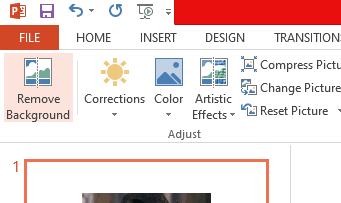
- Nyt näet kuvan osan kääntyvän magentalle, kun taas kuvan etuosa pysyy koskemattomana. Valitettavasti tämä automaattinen etualan ja taustan valinta taustan poistamiseksi ei ole aina tarkka.
- Jos huomaat, että taustan osa, jonka haluat poistaa kuvasta, näkyy edelleen etualana, sitten valitset manuaalisesti osan, jonka haluat lisätä taustalle poistaminen.
- Kun olet napsauttanut Poista tausta, näet, että kolme uutta vaihtoehtoa näkyy. "Merkitse säilytettävät alueet", "Merkitse poistettavat alueet" ja "Poista merkki". Napsauta täällä "Merkitse poistettavat alueet".
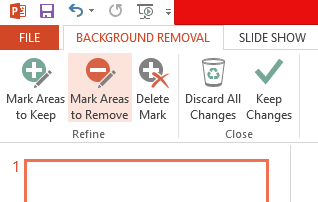
- Huomaat, että hiiren osoitin on nyt muuttunut kynän osoittimeksi. Valitse kynän osoittimella alue, jonka haluat poistaa kuvasta. Valitse alue napsauttamalla ja vetämällä kynän osoitin poistettavan alueen yli.
- Vaihtoehtoisesti voit myös napsauttaa "Merkitse säilytettävät alueet" ja valita säilytettävä etuala napsauttamalla ja vetämällä hiirtä. Kuvan valitsematon osa poistetaan sitten.
- Kun olet valinnut poistettavan (tai säilytettävän) alueen, napsauta kuvan ulkopuolella olevaa tilaa ja muutos näkyy kuvassa välittömästi.
Joten näin voit poistaa taustan kuvasta Microsoft PowerPointissa. Jos sinulla on kysyttävää tästä oppaasta, kommentoi alla, niin palaamme sinuun. Tutustu myös muihin artikkeleihimme iPhone-vinkkejä ja vihjeitäAndroid-vinkkejä, PC-vinkkejäja enemmän hyödyllistä tietoa varten.
Teknofriikki, joka rakastaa uusia laitteita ja haluaa aina tietää uusimmista peleistä ja kaikesta, mitä tapahtuu tekniikan maailmassa ja sen ympäristössä. Hän on erittäin kiinnostunut Androidista ja suoratoistolaitteista.


![Lataa A750GNDXU5CTC5: Maaliskuu 2020 -päivitys Galaxy A7 2018: lle [Vietnam]](/f/dbd52c80e3d65fa65701a1fa37803897.jpg?width=288&height=384)
